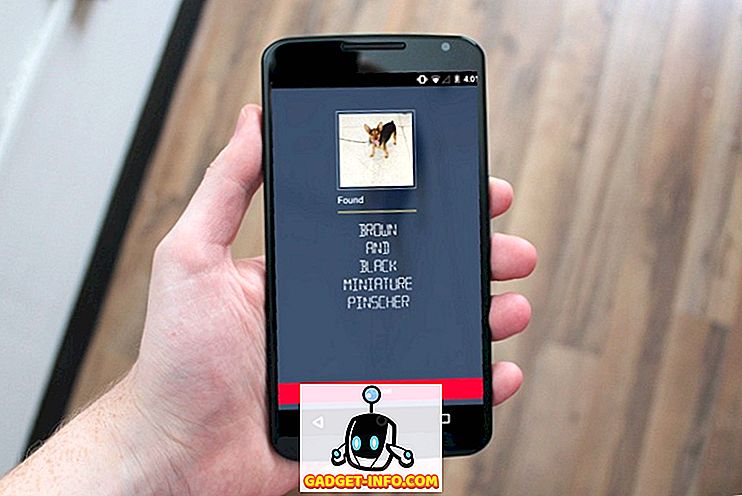Η ενσωματωμένη δυνατότητα αναζήτησης στα Windows 7/8/10 είναι σημαντικά καλύτερη από τις φρικτές επιλογές αναζήτησης στα Windows Vista και XP. Αντί να εγκαταστήσετε ένα πρόγραμμα άλλου κατασκευαστή για να αναζητήσετε αρχεία σε εσωτερικά αρχεία στον υπολογιστή σας, μπορείτε τώρα να το κάνετε εύκολα με τα Windows 7/8/10.
Για παράδειγμα, ας υποθέσουμε ότι είστε προγραμματιστής ή προγραμματιστής ιστού και θέλετε να μπορείτε να αναζητήσετε αρχεία κώδικα όπως .aspx, .html, .java, .php κ.λπ. Με τα Windows 7 μπορείτε να ρυθμίσετε το ευρετήριο αναζήτησης σε όχι μόνο να ευρετηριάσετε οποιοδήποτε αρχείο θέλετε, αλλά και να αναγράψετε τα περιεχόμενα του αρχείου.
Από προεπιλογή, ο Δείκτης Αναζήτησης (Search Indexer) στα Windows 7/8/10 αναγράφει τις πιο συνηθισμένες τοποθεσίες όπου θα αποθηκεύονται τα αρχεία σας, δηλαδή όλες οι βιβλιοθήκες, όλα στο φάκελο Χρήστη και το ηλεκτρονικό ταχυδρομείο. Αν αυτό δεν είναι αρκετό, μπορείτε εύκολα να προσθέσετε ή να καταργήσετε τοποθεσίες ευρετηρίου.
Ωστόσο, για να είναι σαφές, υπάρχουν πραγματικά πολύ καλά προγράμματα τρίτων που θα σας επιτρέψουν να κάνετε ταχύτερες και πιο προηγμένες αναζητήσεις αρχείων κειμένου από ό, τι τα Windows θα μπορούσαν πάντα.
Ρύθμιση παραμέτρων επιλογών ευρετηρίου στα Windows
Αυτό σημαίνει ότι μπορείτε να ενημερώσετε τα Windows 7/8/10 για να δείξετε και να επιστρέψετε αποτελέσματα από αρχεία και φάκελο σε μονάδες δικτύου ή εξωτερικούς σκληρούς δίσκους. Για να ξεκινήσετε, κάντε κλικ στο κουμπί Έναρξη και έπειτα πληκτρολογήστε την αναζήτηση στο πλαίσιο αναζήτησης.
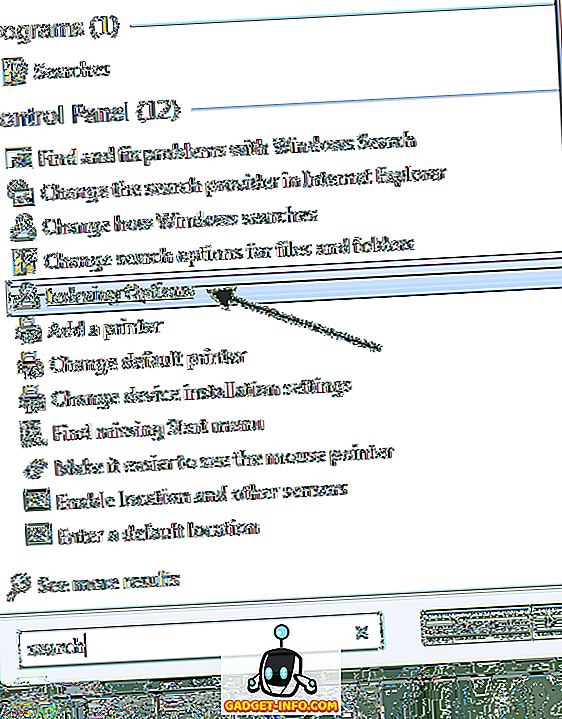
Αυτό θα εμφανίσει το παράθυρο διαλόγου Επιλογές ευρετηρίου . Στα Windows 10, θα κάνετε κλικ στην επιλογή Αλλαγή του τρόπου αναζήτησης των Windows . Στην κορυφή, θα δείτε τον συνολικό αριθμό των στοιχείων που έχουν ευρετηριαστεί στον υπολογιστή σας. Κάτω από αυτό, θα δείτε μια λίστα όλων των τοποθεσιών που έχουν συμπεριληφθεί για την ευρετηρίαση.
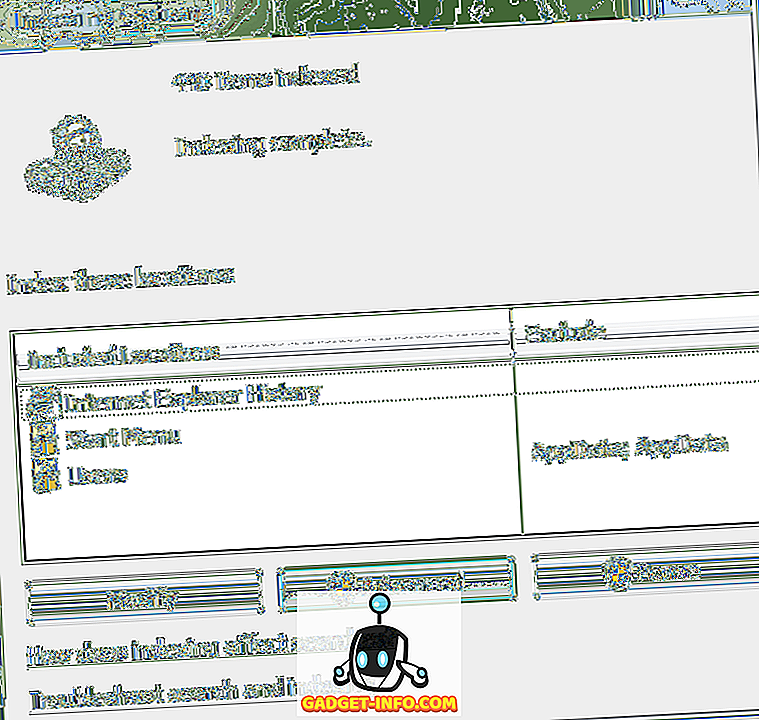
Για να προσθέσετε μια νέα θέση στο ευρετήριο, κάντε κλικ στο κουμπί Τροποποίηση . Οποιαδήποτε μονάδα δίσκου δικτύου ή εξωτερικός σκληρός δίσκος θα εμφανιστεί στη λίστα των πιθανών τοποθεσιών. Μπορείτε να ελέγξετε οποιαδήποτε μονάδα δίσκου ή φάκελο που θέλετε να συμπεριλάβετε στο ευρετήριο.

Ανάλογα με τον αριθμό των αρχείων και των φακέλων που βρίσκονται σε μια τοποθεσία, θα μπορούσε να χρειαστεί λίγος χρόνος για να γίνει ευρετηρίαση όλων των στοιχείων του ευρετηρίου αναζήτησης. Εάν έχετε παρατηρήσει ότι ορισμένα αρχεία δεν είναι ευρετηριασμένα από το ευρετήριο αναζήτησης, παρόλο που περιλαμβάνονται στις τοποθεσίες αναζήτησης, ίσως χρειαστεί να προσθέσετε τον τύπο αρχείου.
Μπορείτε να το κάνετε κάνοντας κλικ στο κουμπί Advanced ( Σύνθετες ρυθμίσεις) στην κύρια οθόνη Επιλογών ευρετηρίου . Στη συνέχεια, κάντε κλικ στην καρτέλα Τύποι αρχείων .
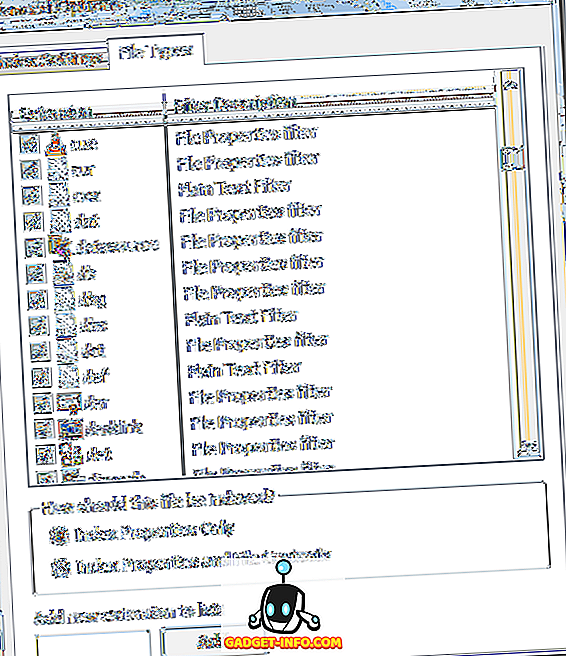
Εάν η επέκταση αρχείου δεν βρίσκεται στη λίστα, προχωρήστε και προσθέστε την στο κάτω μέρος. Στη συνέχεια, επιλέξτε το και επιλέξτε αν θέλετε να αναγράψετε μόνο τις ιδιότητες ή τις ιδιότητες και το περιεχόμενο του αρχείου. Εάν γνωρίζετε ότι το αρχείο περιέχει μόνο κείμενο, βεβαιωθείτε ότι έχετε επιλέξει το δεύτερο κουμπί επιλογής.
Μπορείτε επίσης να κάνετε κλικ στις Ρυθμίσεις ευρετηρίου για να τροποποιήσετε μερικές από τις ρυθμίσεις του Indexer αναζήτησης.
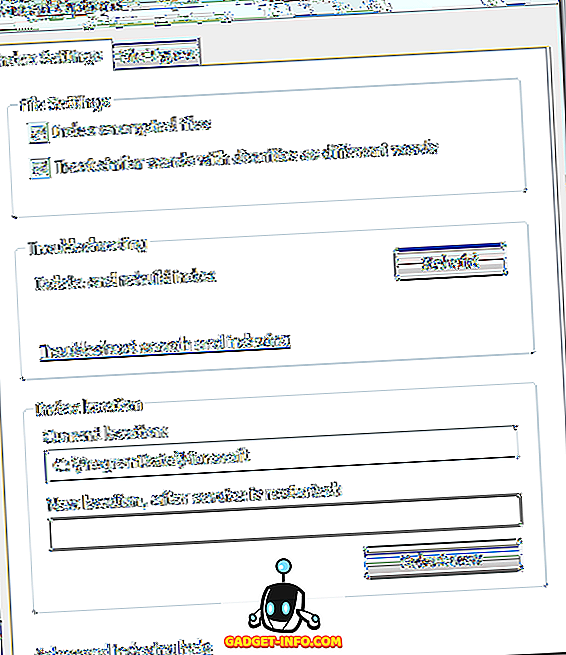
Εδώ μπορείτε να επιλέξετε την ευρετηρίαση κρυπτογραφημένων αρχείων και άλλων επιλογών όπως η επεξεργασία παρόμοιων λέξεων με διακριτικά ως διαφορετικές λέξεις. Εάν αντιμετωπίζετε προβλήματα στην αναζήτηση των Windows ή κάτι έχει καταστραφεί, μπορείτε να ξαναφτιάξετε το ευρετήριο κάνοντας κλικ στο κουμπί Ανακατασκευή .
Τέλος, μπορείτε να μετακινήσετε πλήρως το ευρετήριο αναζήτησης σε άλλο δίσκο ή διαμέρισμα. Εάν έχετε έναν ταχύτερο σκληρό δίσκο που το λειτουργικό σύστημα δεν εκτελείται, ίσως είναι καλή ιδέα να το μετακινήσετε ώστε να εκτελείται πιο γρήγορα. Παρόμοια με το πώς η μετακίνηση του αρχείου σελιδοποίησης σε άλλο δίσκο θα κάνει τα πράγματα να τρέχουν γρηγορότερα.
Συνολικά, οι νέες λειτουργίες αναζήτησης στα Windows 7/8/10 βελτιώνονται σημαντικά και σας επιτρέπουν να προσαρμόσετε τις περισσότερες από τις επιλογές αναζήτησης. Απολαμβάνω!